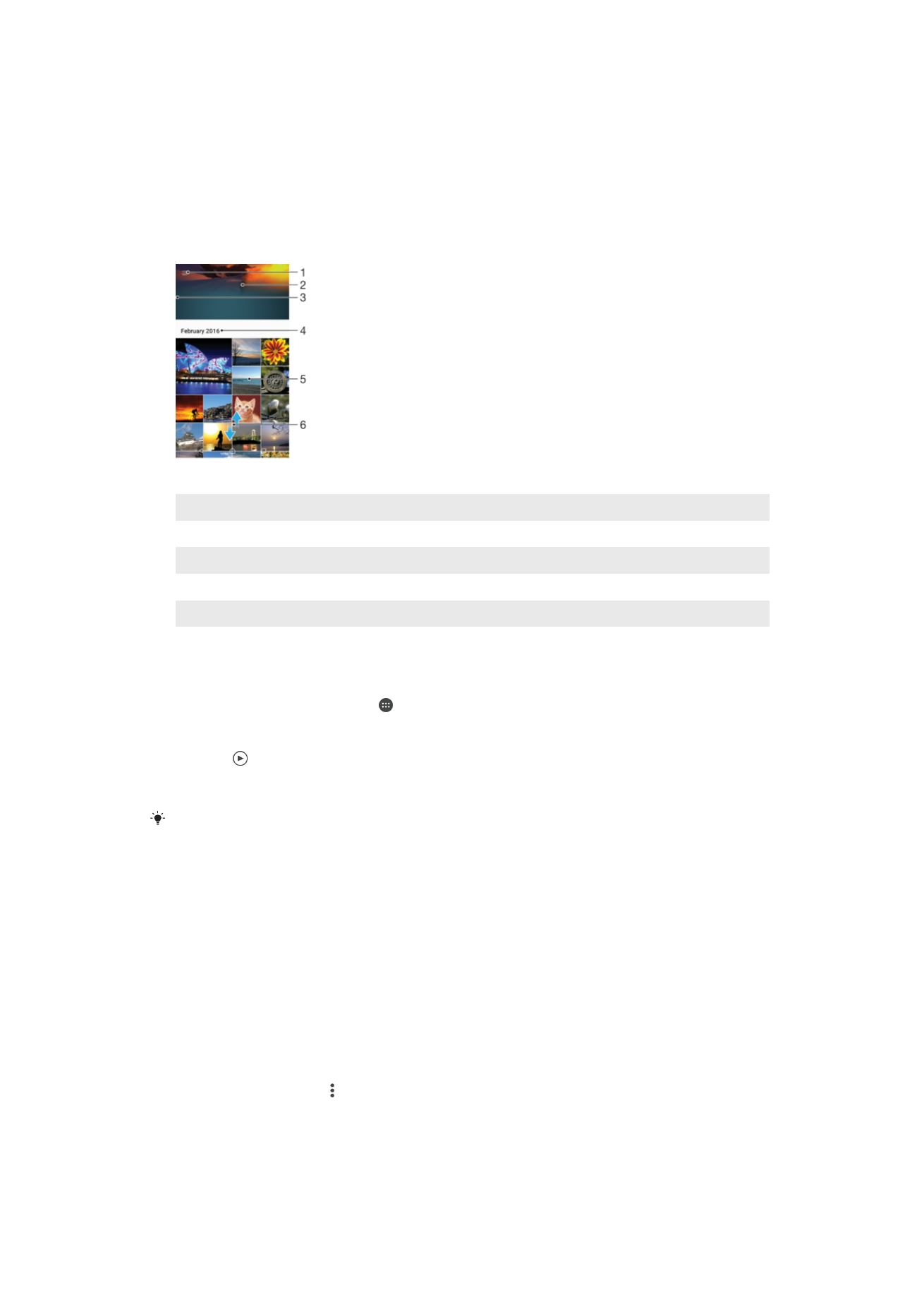
Voir des photos et vidéos
L’application Album vous permet de visualiser des photos et de regarder des vidéos que
vous avez prises avec votre appareil photo. Elle vous permet également de visualiser du
contenu similaire que vous avez enregistré sur votre appareil. Toutes les photos et toutes
les vidéos sont affichées dans une grille par ordre chronologique.
1
Tapez sur l’icône pour ouvrir le menu de l’écran d’accueil Album
2
Affichez un diaporama de toutes les images ou juste de celles que vous avez ajoutées à vos favoris
3
Faites glisser le bord gauche de l’écran vers la droite pour ouvrir le menu de l’écran d’accueil Album
4
La période des éléments du groupe actuel
5
Appuyez sur une photo ou vidéo pour l’ouvrir en plein écran
6
Faites défiler vers le haut ou vers le bas pour visualiser le contenu
Pour visualiser vos photos et vidéos
1
Dans l’Écran Accueil, touchez .
2
Touchez
Album.
3
Touchez la photo ou la vidéo que vous voulez visualiser. Si vous y êtes invité,
touchez .
4
Effleurez l’écran vers la gauche pour afficher la photo ou la vidéo suivante.
Effleurez-le vers la droite pour afficher la photo ou la vidéo précédente.
Pour configurer l’écran afin qu’il tourne automatiquement lorsqu’il est placé à l’horizontale,
touchez
Rotation auto écran sous Réglages > Affichage > Rotation de l'écran.
Pour modifier la taille des miniatures
•
Lorsque vous visualisez dans Album des miniatures de photos et de vidéos, pour
effectuer un zoom avant, écartez deux doigts ou au contraire rapprochez-les pour
effectuer un zoom arrière.
Pour effectuer un zoom sur une photo
•
Lorsque vous regardez une photo, écartez deux doigts pour effectuer un zoom avant ou
serrez les deux doigts comme pour pincer pour effectuer un zoom arrière.
Pour voir un diaporama de vos photos
1
Lorsque vous visualisez une photo, tapez sur l’écran pour afficher les barres
d’outils, puis tapez sur >
Diaporama afin de commencer à faire défiler toutes les
photos d'un album.
2
Tapez sur une photo pour fermer le diaporama.
114
Il existe une version Internet de cette publication. © Imprimez-la uniquement pour usage privé.
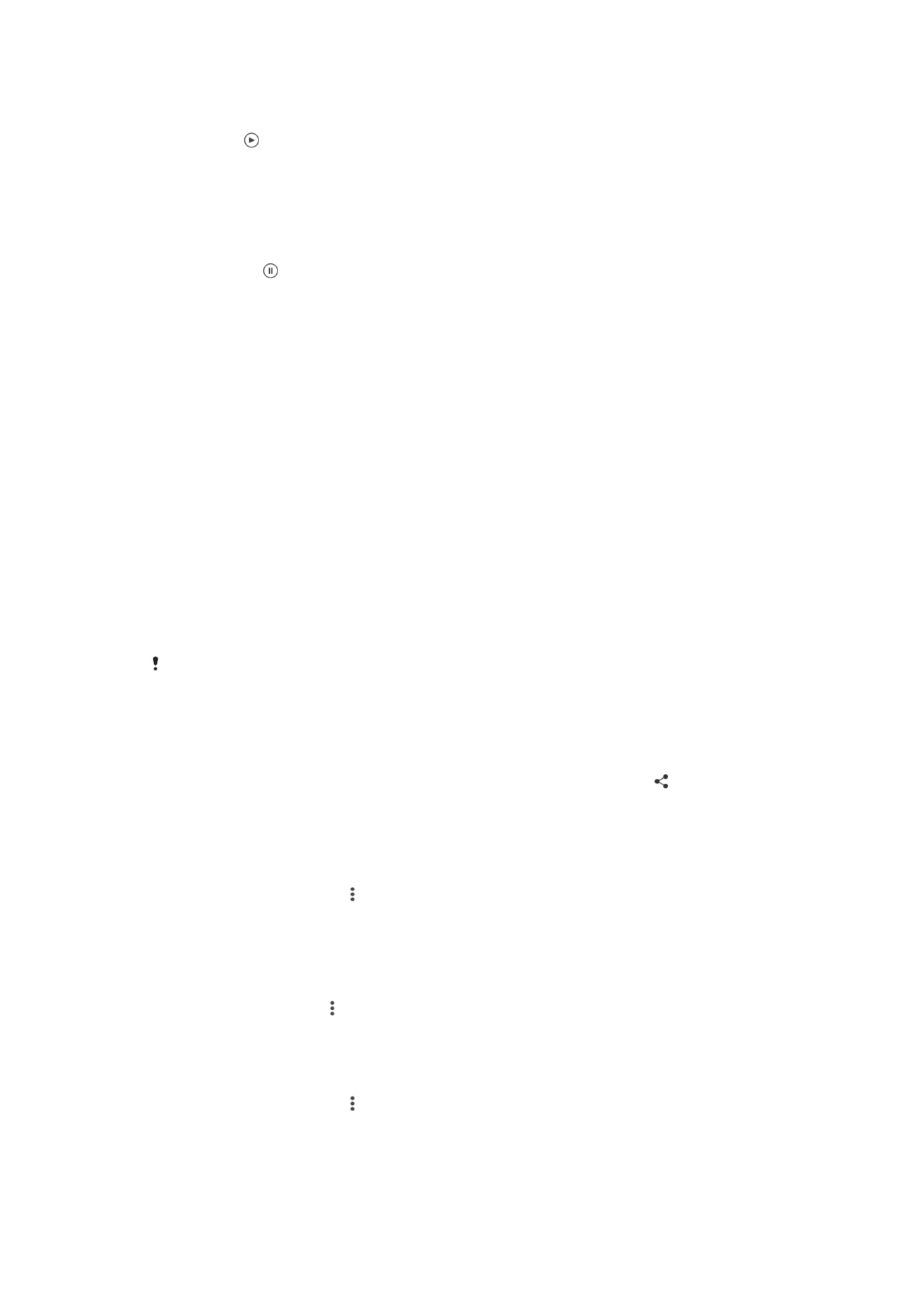
Pour lire une vidéo
1
Dans l'album, tapez sur la vidéo que vous voulez lancer.
2
Tapez sur .
3
Si les commandes de lecture ne sont pas affichées, tapez sur l'écran pour les faire
apparaître. Pour masquer les contrôles, tapez à nouveau sur l'écran.
Pour mettre une vidéo en pause
1
Lorsqu'une vidéo est en cours de lecture, tapez sur l'écran pour afficher les
commandes.
2
Appuyez sur .
Pour faire défiler une vidéo rapidement vers l'avant ou vers l'arrière
1
Lorsqu'une vidéo est en cours de lecture, touchez l'écran pour afficher les
commandes.
2
Faites glisser l'indicateur de la barre de progression vers la gauche pour revenir en
arrière, ou vers la droite pour accélérer.
Régler le volume d'une vidéo
•
Appuyez sur la touche de volume.